Detalles punto recién replant.
Los Detalles punto recién replant. se muestran en los informes de replanteo generados en la pantalla Exportar, y se muestran en la pantalla Confirmar incrementos replanteo que aparece cuando habilita Ver antes de almacenar.
Para configurar los Detalles punto recién replant.:
- Al editar el estilo de levantamiento, presione
y seleccione Configuraciones / Estilos levantam. / <nombre del estilo> / Replantear.
- Durante el replanteo, presione Opcion.
El cuadro de grupo Detalles punto recién replant. tiene las siguientes configuraciones.
Si desea ver las diferencias entre el punto de diseño y el punto recién replanteado antes de almacenar el punto, seleccione la casilla Ver antes de almacenar y luego seleccione una de las siguientes opciones:
- Para ver las diferencias cada vez, configure la Tolerancia horizontal en 0.000 m.
-
Para ver las diferencias solamente si se excede la tolerancia, configure la Tolerancia horizontal en un valor adecuado.
Los valores Replantear incremento se presentan como diferencias del punto medido/recién replanteado con respecto al punto de diseño.
En el campo Formato incremento replanteo, seleccione un formato de visualización adecuado.
Si está usando un receptor con compensación de inclinación IMU y el IMU está alineado, los incrementos se aplicarán a la punta del jalón, no al centro de fase de la antena (CFA).
Si ha optado por instalar un paquete de idiomas de Archivos de idioma y de ayuda cuando ha instalado el software Trimble Access, los formatos del informe de replanteo se instalarán en el controlador en el idioma que elija. Si no ha optado por instalar un paquete de idiomas, podrá instalarlo en cualquier momento ejecutando Trimble Installation Manager. Vea Instalación de Trimble Access
Los siguientes formatos de informe de replanteo están disponibles para Topografía General:
-
Punto – Marcación replanteo
Esta hoja de estilos de incremento de formatos de incrementos replanteados proporciona una visualización de replanteo simplificada que presenta la distancia vertical (desmonte/terraplén) a l punto de diseño. Si corresponde, se mostrará la distancia vertical a un MDT.
-
Punto – Replantear múltiples elevaciones
Esta hoja de estilos de incremento de formatos de incrementos replanteados proporciona una visualización de replanteo que le permite editar la elevación de diseño del punto (el valor de desmonte/terraplén se actualizará) e introducir hasta dos elevaciones de diseño adicionales con las distancias al eje vertical asociadas y los valores de desmonte/terraplén actualizados.
-
Línea – Marcación replanteo
Esta hoja de estilos de incremento de formatos de incrementos replanteados proporciona una visualización de replanteo simplificada que presenta la distancia vertical (desmonte/terraplén) a la posición de diseño. Se informan los valores de estación (P.K.) y de distancia al eje correspondientes, en función del método de replanteo de línea seleccionado.
-
Arco – Marcación replanteo
Esta hoja de estilos de incremento de formatos de incrementos replanteados proporciona una visualización de replanteo simplificada que presenta la distancia vertical (desmonte/terraplén) a la posición de diseño. Se informan los valores de estación y de distancia al eje correspondientes, en función del método de replanteo de arco seleccionado.
-
MDT – Marcación replanteo
Esta hoja de estilos de formatos de incrementos replanteados proporciona una visualización de replanteo simplificada que presenta la distancia vertical (desmonte/terraplén) al MDT que se está replanteando.
-
Replanteo de bocas de acceso
Al replantear una boca de acceso con varias partes altas de una red de tuberías LandXML archivo, esta hoja de estilo de formatos de incrementos replanteados proporciona una visualización de replanteo simplificada que utiliza las elevaciones adicionales de las partes altas en el archivo de red de tuberías LandXML para calcular las distancias al eje vertical asociadas y los valores de desmonte/terraplén actualizados en la pantalla Confirmar incrementos replanteo.
Si la aplicación Carreteras está instalada, estarán disponibles los siguientes formatos de replanteo traducidos adicionales:
-
Carretera – Intersección + distancias al eje
Esta hoja de estilos de incremento de formatos de incrementos replanteados proporciona detalles de todos los incrementos de replanteo de carretera estándares, más una lista de las distancias horizontales y verticales a cada una de las posiciones de sección transversal desde la posición de distancia al eje replanteada. Las distancias horizontales y verticales presentadas incluyen las distancias al eje de construcción horizontales y verticales aplicadas.
-
Carretera – Marcación replanteo
Esta hoja de estilos de incremento de formatos de incrementos replanteados proporciona una visualización de replanteo simplificada que presenta la distancia vertical (desmonte/terraplén) a la posición de diseño de la carretera. Se informan los valores de estación y de distancia al eje correspondientes, al igual que los detalles de la sección transversal (cuando se trata de replanteo de puntos de intersección), en función del método de replanteo de carreteras.
-
Carretera – Detalles ST
Esta hoja de estilos de incremento de formatos de incrementos replanteados proporciona detalles todos los detalles de incrementos de replanteo de carretera estándares, así como también una lista de los elementos sección transversal (izquierda y derecha) que definen la sección transversal de diseño en la estación seleccionada.
Si la aplicación Tuberías está instalada, estarán disponibles los siguientes informes de replanteo traducidos adicionales:
-
Tuberías – Replanteo de alineaciones
Esta hoja de estilos de formatos de incrementos replanteados incluye detalles de todos los incrementos de alineación estándares replanteados y también los valores de estación adelante y posterior ahora se generan para posiciones medidas en los ángulos interno y externo de puntos de intersección no tangenciales en la alineación.
Seleccione este Formato incremento replanteo al replantear una alineación de tubería.
-
Tuberías – Replanteo de puntos
Esta hoja de estilos de formatos de incrementos replanteados incluye detalles de todos los incrementos de puntos estándares replanteados y también los valores de estación adelante y posterior ahora se generan para posiciones medidas en los ángulos interno y externo de puntos de intersección no tangenciales en la alineación.
Consulte el diagrama donde:
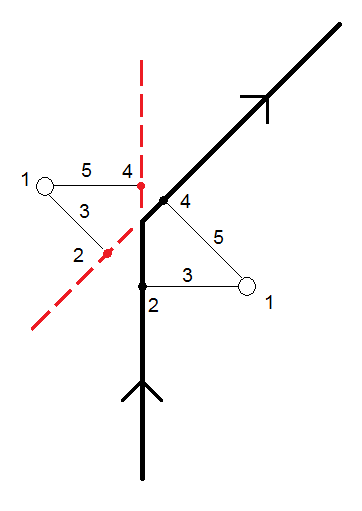
1 Punto replanteado 2 Estación adelante 3 D.eje adelante 4 Estación anterior 5 D.eje posterior Seleccione este Formato incremento replanteo al replantear puntos.
Puede configurar el nombre del Punto recién planteado para que sea uno de los siguientes:
- Nombre del diseño
- Nombre diseño (con prefijo)
- Nombre diseño (con sufijo)
- el siguiente Nombre de punto auto
Para las opciones de nombre de diseño que tienen un prefijo o sufijo, complete el campo Prefijo/Sufijo según se requiera.
Las opciones del nombre de diseño están disponibles solo al replantear puntos.
También puede configurar el código del Punto recién planteado para que sea uno de los siguientes:
- Nombre del diseño
- Código del diseño
- Ultimo código usado
- Estación diseño y d.eje
Por defecto, la Descripción será como se indica a continuación:
- Al replantear un punto, una línea o un arco con descripciones, la descripción del punto recién replanteado estará por defecto en la descripción de la entidad de diseño a menos que el código Recién replanteado esté configurado en Ultimo código usado en cuyo caso, se utilizará la última descripción utilizada.
- Al replantear una carretera usando la aplicación Carreteras, la descripción siempre será la última utilizada, independiente de la configuración Código recién replant.
Configure la casilla de verificación Almacenar incrementos de cuadrícula. Seleccione una de las siguientes alternativas:
- Seleccione la casilla de verificación para mostrar y almacenar el incremento norte, el incremento este y el incremento de elevación durante el replanteo.
- Inhabilite la casilla de verificación para mostrar y almacenar los incrementos como la distancia horizontal, la distancia vertical y el acimut.
Si utiliza un informe de replanteo que el usuario puede definir, la opción Almacenar incrementos de cuadrícula no se usará a menos que esté referenciada en el informe.